- Jak opravit Krabí hru – zaseknutá na obrazovce načítání / Jak se připojit k serverům
- 1. Povolte Crab Game přes Firewall
- 2. Vylaďte konfigurační soubor spouštění
- 3. Zkuste se připojit k serveru s menším počtem hráčů
- 4. Ověřte integritu herních souborů
- 5. Vypněte bránu Windows Firewall nebo Antivirový program
- 6. Vypněte a zapněte směrovač Wi-Fi
Crab Game je videohra pro více hráčů z pohledu první osoby, kde hráči mohou projít několika různými minihrami založenými na dětských hrách, dokud nevyhraje poslední. Je to docela lepší z hlediska hry, protože to nemá žádné skutečné důsledky. Přestože hra Crab Game získala na Steamu pozitivní recenze, zdá se, že někteří hráči uvízli na obrazovce načítání. Zatímco někteří hráči se ptají, jak se připojit k serverům. No, pokud jste jedním z nich, nebojte se.
Zde se s vámi podělíme o možné způsoby, jak vyřešit problém se zaseknutím obrazovky načítání na počítači, kromě kroků pro připojení k herním serverům online. Dani je vývojář a vydavatel této hry, který je jedním člověkem, což je docela chvályhodné. Stává se jednou z trendových her právě teď na Steamu a dokonce i spousta slavných lidí hraje Crab Game. Nyní se můžete zeptat, proč k tomuto konkrétnímu problému dochází. Další informace naleznete níže.
Jak opravit Krabí hru – zaseknutá na obrazovce načítání / Jak se připojit k serverům
Jelikož je hra na trhu nová a vše dělá jediný vývojář, můžeme očekávat, že pár oprav patchů nebo vyřešení některých problémů na straně serveru by mělo zlepšit načítání hry nebo online připojení k serverům. Podle postižených hráčů trvá připojení k serverům nekonečně dlouho, což je doslova frustrující. Hráči nakonec sledují, jak se cyklus načítání točí, dokud to nezkusí znovu.
Hlavním problémem je, že k tomuto konkrétnímu problému dochází pokaždé, když se pokoušíte připojit k hernímu serveru. Nyní se to děje, protože server je již plný dalších aktivních hráčů. Měli byste pochopit, že Crab Game je na Steamu trendem a je to hra zdarma. To znamená, že spousta přetížených aktivních hráčů se neustále snaží dostat na herní server, zatímco hromada hráčů je většinu času ve frontě.
Je tedy zcela zřejmé, že velké množství hráčů narazí na problémy s připojením k serveru a může se také zaseknout na obrazovce načítání. Zatímco spousta dalších hráčů může mít problémy s vyhozením ze serveru nebo hry kvůli pomalému/nestabilnímu připojení k internetu. Přestože hra Crab je schopna mít na serveru maximálně 40 aktivních hráčů najednou, zobrazuje pouze 38 hráčů, což je chyba.
Reklamy
Další chybou je, že když se server zaplní maximálně 40 hráči, neřekne vám, že je plný. Místo toho vám začne bránit v přístupu na server nebo se zasekne na načítací obrazovce, dokud se neuvolní místo. Nakonec se to hráčům stane pokaždé. Naštěstí jsme sdíleli několik oprav tohoto problému, které si můžete prohlédnout níže.
1. Povolte Crab Game přes Firewall
- Klikněte na nabídku Start > Zadejte firewall a v seznamu klikněte na Firewall a síťová ochrana.
- Klikněte na Povolit aplikaci přes bránu firewall > Přejít na Změnit nastavení.
- Vyberte Povolit jinou aplikaci > Klikněte na Procházet a vyberte nainstalovaný adresář Crab Game na PC. [C:/Program Files/Steam/Steamapps/crabgame/Crab Game/Crab Game aplikace]
- Jakmile je tedy herní aplikace vybrána, klikněte na Otevřít > Klikněte na Přidat.
- Nakonec restartujte počítač a zkontrolujte, zda byl problém vyřešen nebo ne.
2. Vylaďte konfigurační soubor spouštění
- Otevřete klienta Steam > Klikněte na Crab Game z knihovny.
- Klepněte pravým tlačítkem myši na hru a vyberte Vlastnosti.
- Klikněte na Místní soubory > Klikněte na Procházet > Přejít na data hry Crab.
- Dvojitým kliknutím na spouštěcí soubor jej otevřete > Zde vidíte řádek ‚wait-for-native-debugger=0‘.
- Stačí změnit 0 (číslo nula) na 1 (číslo jedna) > Uložte stisknutím kláves Ctrl+S.
- Nakonec restartujte počítač, abyste znovu zkontrolovali, zda se na obrazovce načítání nebo připojování k serverům nevyskytuje problém Crab Game zaseknutý.
3. Zkuste se připojit k serveru s menším počtem hráčů
Důrazně doporučujeme zkusit se připojit k serveru, který má omezený počet hráčů, který by měl být méně než 40 hráčů. V tomto scénáři je vysoká šance, že se budete moci snadno dostat na server.
4. Ověřte integritu herních souborů
Někdy může poškozený nebo chybějící herní soubor způsobit několik problémů se spouštěním hry nebo hraním hry, jako je připojení k serveru atd. Chcete-li tento problém vyřešit, ujistěte se, že jste ověřili integritu herních souborů, zda každý soubor funguje dobře nebo ne.
- Zahájení Pára > Klikněte na Knihovna.
- Klikněte pravým tlačítkem myši na Krabí hra ze seznamu nainstalovaných her.
- Nyní klikněte na Vlastnosti > Přejít na Místní soubory.

Reklamy
- Klikněte na Ověřte integritu herních souborů.
- Budete muset počkat na proces, dokud nebude dokončen.
- Až budete hotovi, restartujte počítač a zkontrolujte, zda se hra Crab Game zasekla na obrazovce načítání nebo zda se znovu nepřipojujete k serverům.
5. Vypněte bránu Windows Firewall nebo Antivirový program
Měli byste také zkusit vypnout bránu Windows Firewall nebo antivirový program v počítači a zkontrolovat, zda byl problém vyřešen či nikoli.
- Klikněte na Nabídka Start > Typ firewall.
- Vybrat Brána firewall systému Windows Defender z výsledku vyhledávání.
- Nyní klikněte na Zapněte nebo vypněte bránu Windows Defender Firewall z levého panelu.

- Otevře se nová stránka > Vyberte Vypnutí brány Windows Defender Firewall (nedoporučuje se) možnost pro oba Nastavení soukromé a veřejné sítě.

Reklamy
- Po výběru klikněte na OK pro uložení změn.
- Nakonec restartujte počítač.
Stejně tak musíte vypnout ochranu zabezpečení Windows. Postupujte podle následujících kroků:
- lis Windows + I klíče pro otevření Nastavení systému Windows Jídelní lístek.
- Klikněte na Aktualizace a zabezpečení > Klikněte na Zabezpečení systému Windows z levého panelu.
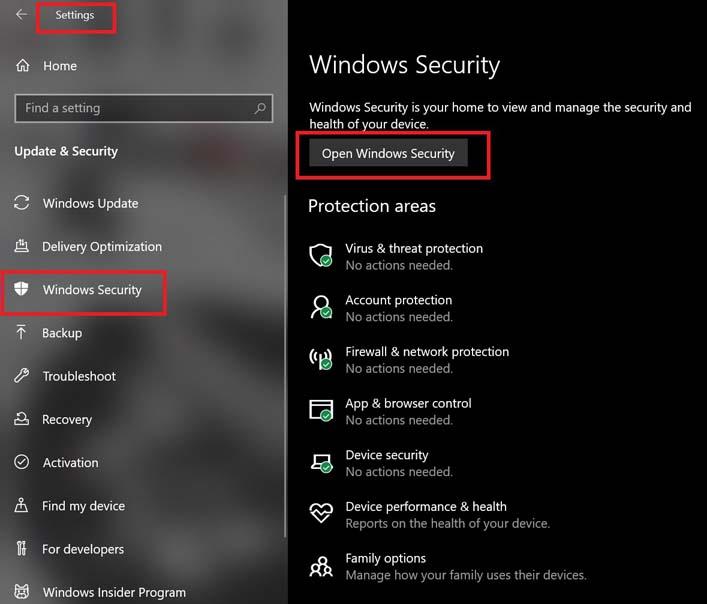
- Nyní klikněte na Otevřete Zabezpečení systému Windows knoflík.
- Jít do Ochrana před viry a hrozbami > Klikněte na Spravovat nastavení.
reklama

- Dále budete muset jednoduše vypnout a Ochrana v reálném čase přepnout.
- Pokud budete vyzváni, klikněte na Ano pokračovat dále.
- Navíc můžete také vypnout Ochrana poskytovaná cloudem, Ochrana proti neoprávněné manipulaci jestli chceš.
6. Vypněte a zapněte směrovač Wi-Fi
V neposlední řadě, pokud pro vás žádná z výše uvedených metod nefungovala, zkuste provést cyklus napájení na směrovači Wi-Fi, abyste vyřešili problém s připojením k serveru. Udělat to tak:
- Router úplně vypněte a odpojte od něj napájecí kabel.
- Počkejte asi 30 sekund a poté zapojte napájecí kabel zpět do routeru.
- Nakonec zapněte router a zkontrolujte, zda byl problém vyřešen nebo ne.
To je ono, chlapi. Předpokládáme, že vám tento průvodce pomohl. Pro další dotazy můžete komentovat níže.
